任务管理 #
任务管理主要用于完成一些周期性的表单提交任务,比如设备的定期巡检、资产的定期盘点等。每个应用可以有自己的任务管理设置。
启用任务管理功能 #
应用的任务管理功能在默认情况下是关闭的,如需启用,可在应用设置页面勾选启用任务管理功能。
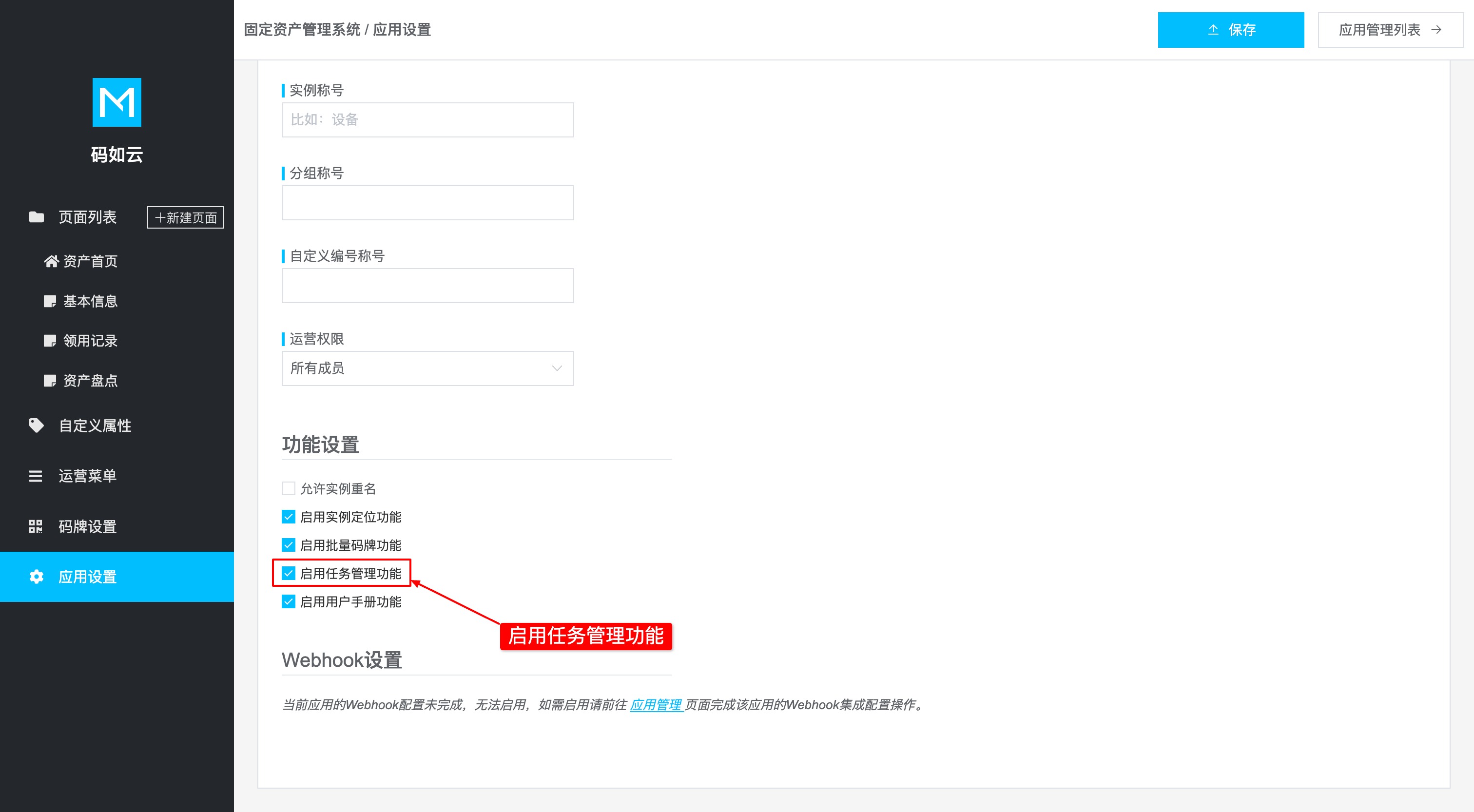
启用任务管理功能后,便可在应用运营页中看到与任务管理相关的菜单项了,包含:
任务设置:用于管理任务计划,任务计划规定了任务生成的时间以及需要填写的表单等信息,任务设置仅在电脑端显示;任务列表:当前应用下的所有任务,任务由系统根据任务计划自动生成;我的任务:登录用户作为任务执行人的任务列表。
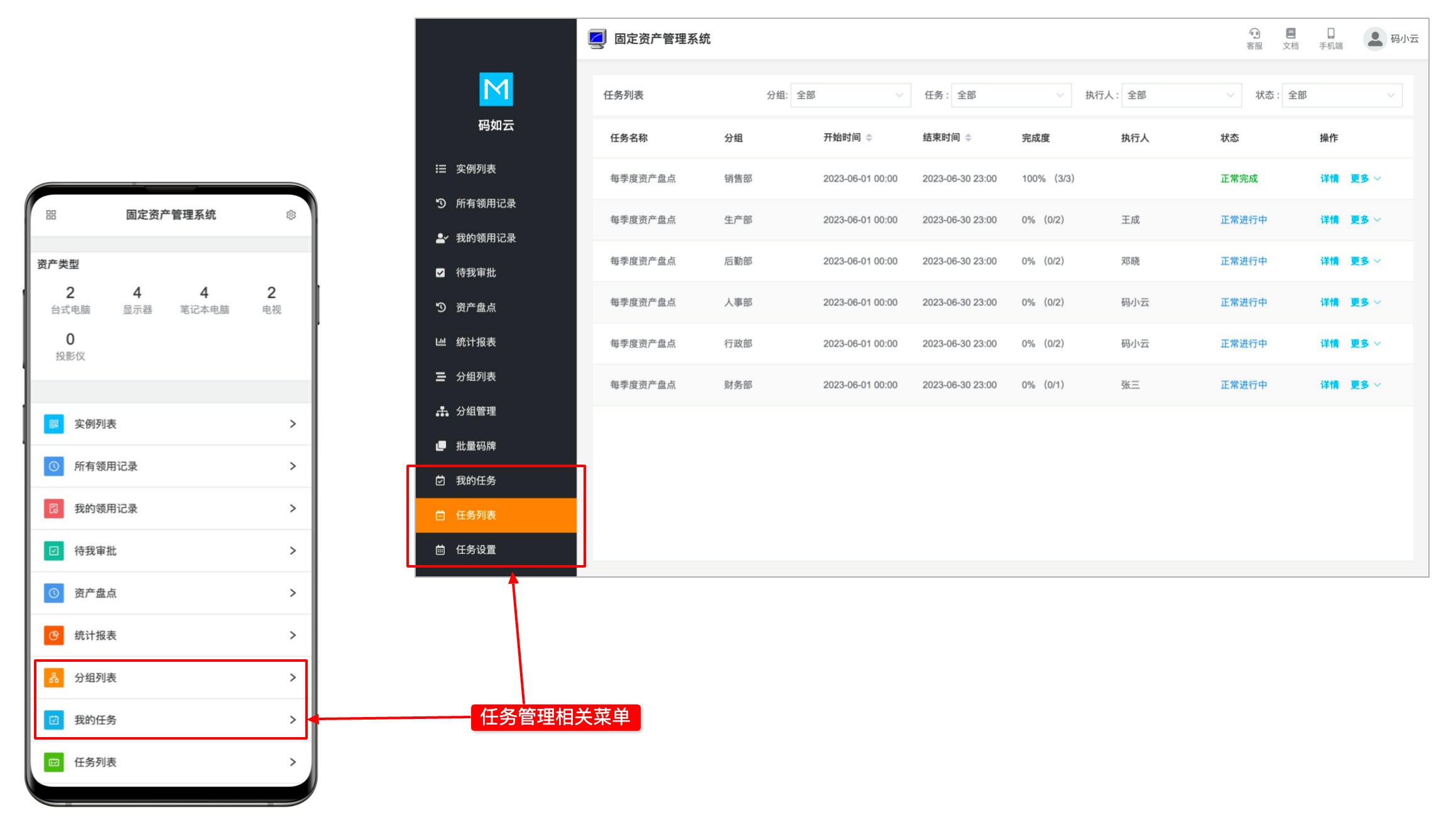
创建任务计划 #
在任务设置页面中,点击右上角的+ 新增任务计划,弹出创建任务计划对话框:

一个任务计划包含以下设置:
任务名称:任务的名称;表单页面:执行任务所需填写的表单页面,任务和页面具有一对一的关系;任务频率:任务执行频率,系统将根据任务频率定时自动生成任务;首次执行任务开始时间:首次任务的开始时间,之后系统会根据任务频率和首次执行任务开始时间自动计算后续任务的开始时间;首次执行任务结束时间:首次任务的结束时间,之后系统会根据任务频率和首次执行任务结束时间自动计算后续任务的结束时间;启用即将超期提醒:启用后,系统将在任务即将超期时自动向任务执行人发送消息提醒;首次执行任务即将超期提醒时间:首次任务超期提醒时间,之后系统会根据任务频率和首次执行任务即将超期提醒时间自动计算后续任务的超期提醒时间。
任务计划管理 #
创建好任务计划之后,后续我们还可以对其进行以下管理操作:
编辑:对已有任务计划进行更新,更新操作不会影响已有任务,只会作用于后续生成的任务排除分组:有时可能并不需要为每一个分组均生成任务,此时可以通过排除分组功能将不需要生成任务的分组排除在外禁用:禁用任务计划,禁用后系统将不再生成任务启用:启用先前被禁用的任务计划删除:删除任务计划
查看任务列表 #
任务与分组具有一对一的关系,即系统会为每一个分组创建一个任务(被排除的分组除外)。在应用运营页,点击任务列表菜单,可以进入任务列表页面。

一个任务具有以下状态:
进行中:表示尚未完成并尚未超期的任务即将超期:在启用了启用即将超期提醒之后,即将超期的未完成的任务将处于即将超期状态正常完成:表示任务中所有的实例均已有任务表单提交,并且提交时间全部都在任务结束时间之前超期未完成:表示任务已经超期并且尚有实例的表单提交未完成
每当有表单提交,系统将自动重新计算任务的状态。
一个任务可以设置多个执行人,执行人可以在我的任务页面看到自己需要处理的任务。在任务列表页面,点击任务右侧的更多按钮,再点击设置执行人可以为任务设置执行人。
查看任务详情 #
由于任务和分组具有一对一的关系,这也意味着一个任务包含了其对应分组下的所有实例。
事实上码如云对任务的实例数量进行了限制,即一个任务中最多不能超过1000个实例,如果任务对应分组下的实例数量超出了1000个,那么在生成任务时系统将自动截取创建时间最新的1000个实例。
在电脑端的任务列表或者我的任务页面,点击某个任务右侧的详情按钮,可以进入任务的详情页,其中包含了该任务下的所有实例。点击某个实例右侧的打开按钮,可以直接对任务表单进行填写。此外,在手机端也可查看任务详情并提交任务表单。
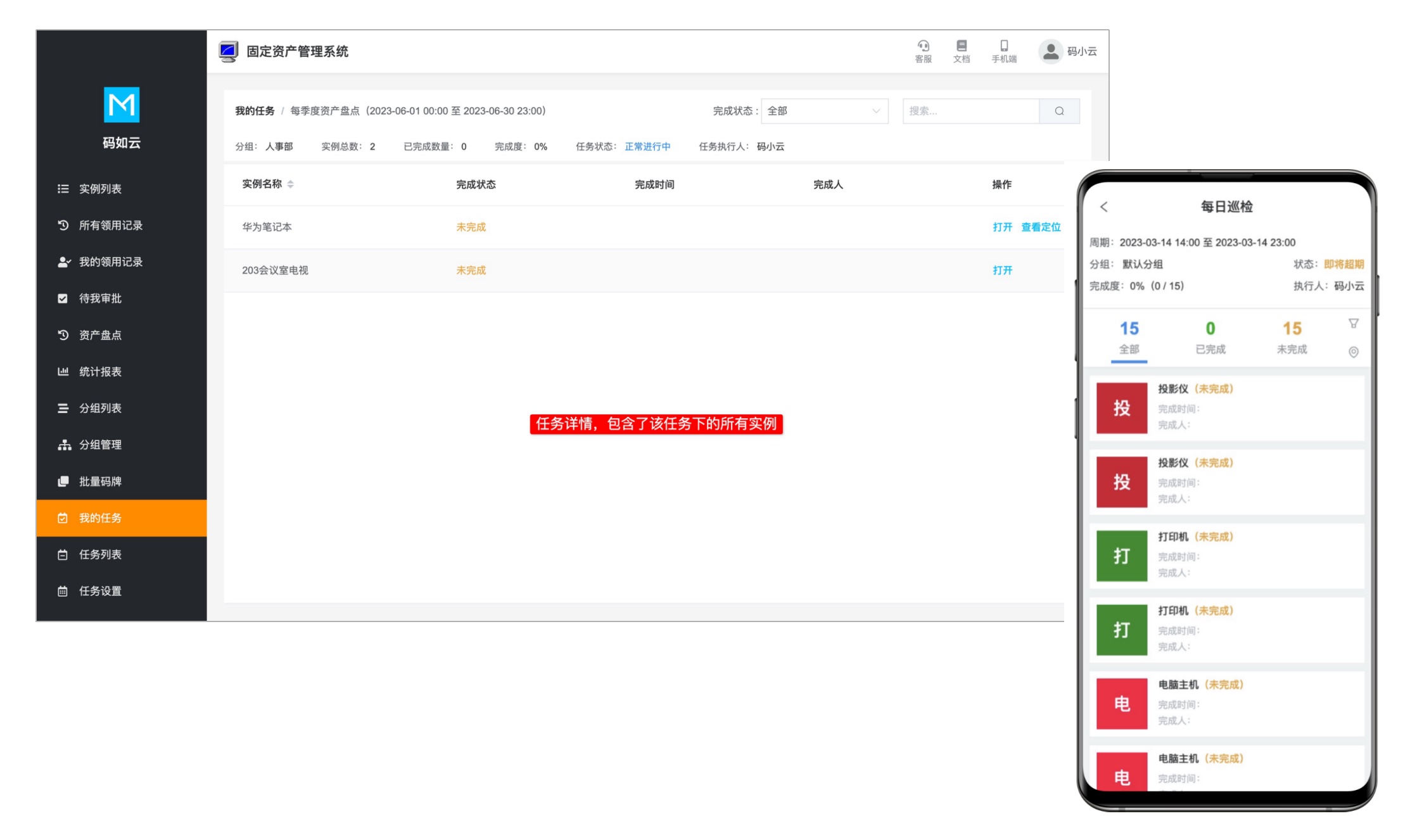
此外,在手机端的应用首页,点击任务列表或我的任务按钮(只有启用了任务管理功能并且有相应权限才能看到),也可以进入任务详情页面。